|
PORTRAIT

Ringrazio Roserika
per avermi permesso di tradurre i suoi
tutorial.
Il sito Ŕ chiuso

qui puoi trovare qualche risposta ai tuoi
dubbi.
Se l'argomento che ti interessa non Ŕ presente,
ti prego di segnalarmelo.
Questo tutorial Ŕ stato scritto e tradotto con
PSP X, ma pu˛ essere eseguito anche con le altre
versioni di PSP.
Occorrente:
Materiale qui
1. Apri l'immagine "fractaleverte1".
Questa sarÓ la base del tuo lavoro.
Attiva lo strumento Bacchetta magica  e seleziona la parte nera. e seleziona la parte nera.
2. Selezione>Modifica>Contrai - 8 pixels.
Apri l'immagine "fractaleverte2" e vai a Modifica>Copia.
Torna al tuo lavoro.
Livelli>Nuovo livello raster.
Modifica>Incolla nella selezione.
Selezione>Deseleziona.
3. Effetti>Effetti 3D>Sfalsa ombra, con il colore nero.

4. Apri l'immagine "imageverticale" e vai a Modifica>Copia.
Torna al tuo lavoro e vai a Modifica>Incolla come nuovo livello.
Sposta  l'immagine a sinistra, come nel mio esempio. l'immagine a sinistra, come nel mio esempio.
Cambia la modalitÓ di miscelatura di questo livello in Luminanza (esistente).
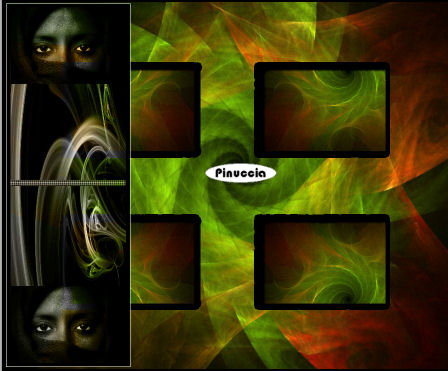
5. Apri l'immagine "portrait1" e vai a Modifica>Copia.
Torna al tuo lavoro e vai a Modifica>Incolla come nuovo livello.
Sposta  l'immagine a destra. l'immagine a destra.

6. Livelli>Duplica.
Immagine>Ridimensiona, all'80%, tutti i livelli non selezionato.
Sposta  l'immagine a sinistra al centro. l'immagine a sinistra al centro.
Cambia la modalitÓ di miscelatura di questo livello in Luminanza (esistente).
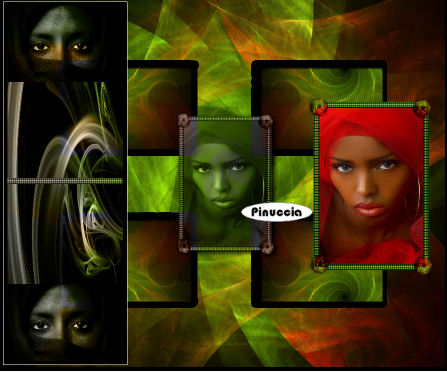
7. Effetti>Effetti 3D>Sfalsa ombra, con il colore nero.
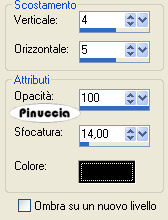
8. Apri il tube "texte" e vai a Modifica>Copia.
Torna al tuo lavoro e vai a Modifica>Incolla come nuovo livello.
Sposta  il testo in basso al centro sotto il piccolo quadro. il testo in basso al centro sotto il piccolo quadro.
Livelli>Duplica, e sposta  il secondo testo in alto, come nel mio esempio. il secondo testo in alto, come nel mio esempio.
9. Livelli>Unisci>Unisci tutto.
Effetti>Plugins>Greg's Factory Output vol. II - Spotlight.
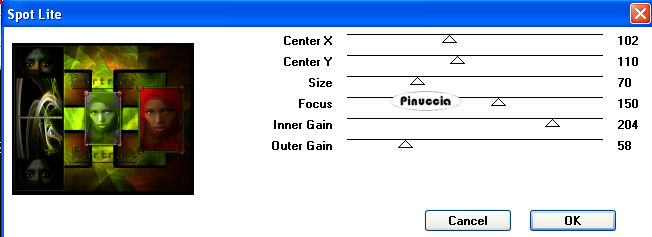
Aggiungi il tuo nome e/o il tuo watermark.
File>Esporta>Ottimizzazione jpeg, compressione 20:


Se hai problemi o dubbi, o trovi un link non
funzionante,
o anche soltanto per un saluto, scrivimi.
20 Novembre 2009
|